Kemas kini iOS 16.3 Apple untuk iPhone mempunyai ciri baharu yang mengagumkan, tetapi iOS 16.4 mungkin lebih menarik perhatian anda.
Kemas kini terbaharu untuk iPhone sudah mempunyai lebih banyak peningkatan berbanding pendahulunya, dan pada masa ini ia hanya dalam versi pertama peringkat beta. Apple telah berkata bahawa kemas kini perisian iOS 16.4 akan tersedia untuk semua orang pada musim bunga, jadi terdapat banyak masa untuk mengembangkan set ciri baharu dengan lebih banyak lagi.
Untuk mencuba semua ciri baharu, anda boleh memasang iOS 16.4 beta pada iPhone anda. Jika tidak, anda masih boleh melihat di bawah perkara yang akan datang apabila keluaran stabil mengenai peranti anda. Kami akan terus mengemas kini pusingan ini apabila kami menemui kandungan baharu yang patut disebut, jadi tandai halaman untuk memantau perkara yang akan datang.
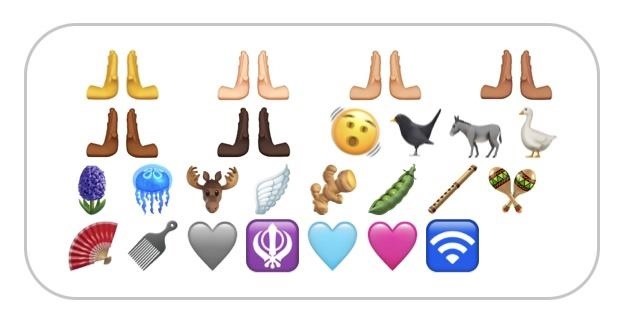
1. Emoji Baharu untuk Papan Kekunci
Kami tidak menerima aksara emoji baharu selama hampir setahun dan iOS 16.4 akhirnya menyampaikan yang baharu untuk papan kekunci iPhone anda. Terdapat 21 emoji baharu, tetapi jumlahnya ialah 31 jika anda mengira pelbagai warna kulit untuk tangan yang menolak ke kiri dan ke kanan. Sorotan lain termasuk muka bergegar, hati merah jambu, obor-obor, pemetik rambut, buah kacang, ginseng, bunga gondok dan emoji sayap.
2. Books’Mempunyai Pilihan Membalik Halaman
Apabila iOS 16 dikeluarkan, ia menukar animasi membelok halaman dalam Apple Books daripada kesan skeuomorphic kepada kesan leret yang kelihatan ringkas. Perubahan itu mengecewakan ramai pengguna, dan Apple kini memberi kami pilihan pada iOS 16.4. Untuk melaraskan kesan, buka Menu Bacaan dalam buku, ketik”Tema & Tetapan”, kemudian pilih butang baharu untuk kesan halaman di sebelah butang Rupa. Di sini, anda boleh memilih antara:
Slaid: Ini ialah kesan mudah yang diperkenalkan oleh iOS 16 dan iPadOS 16. Curl: Ini adalah pembalik halaman yang realistik yang lebih lama kesan pada iOS 15 dan iPadOS 15. Tiada: Ini adalah nama yang silap kerana terdapat peralihan silang pudar sedikit. Jika anda mahu ia benar-benar”tiada”, gunakan”Kurangkan Gerakan”untuk Buku sebaliknya.
3. Sokongan Mod Gelap untuk Fail Teks dalam Safari
Apple menukar antara muka Safari kepada tema gelap apabila Mod Gelap seluruh sistem dihidupkan, tetapi terpulang kepada pembangun web untuk memasukkan tema mod malam pada tapak web. Namun, Apple telah menemui cara lain untuk meningkatkan keserasian Mod Gelap Safari dengan menyongsangkan.txt dan dokumen teks biasa lain secara automatik dalam talian daripada latar belakang putih dan teks hitam kepada latar belakang hitam dan teks putih.
Mod Cahaya (kiri) lwn. Mod Gelap pada iOS 16.3.1 (tengah) dan iOS 16.4 (kanan).
4. Pemberitahuan Tolak daripada Apl Web
Bukan semua apl web mempunyai rakan apl mudah alih di App Store, tetapi ramai daripada mereka masih mahu menghantar kemas kini kepada anda untuk maklumat penting, pemberitahuan dan makluman lain. Pada iOS 16.4, apabila anda menambahkan apl web pada Skrin Utama anda menggunakan ciri”Tambah pada Skrin Utama”dalam Safari, apl web tersebut boleh menghantar makluman tolak kepada anda sama seperti mana-mana apl lain pada iPhone anda selagi anda meluluskan pemberitahuan.
Ini bermakna anda boleh melihat pemberitahuan pada Skrin Kunci, Pusat Pemberitahuan dan Apple Watch yang dipasangkan jika anda mempunyainya. Anda juga boleh melihat lencana pemberitahuan untuk ikon apl pada Skrin Utama anda, sama seperti apl iOS biasa. Pemberitahuan dan lencana boleh dikonfigurasikan pada bila-bila masa dalam menu yang sama yang anda lakukan untuk apl standard: Tetapan –> Pemberitahuan –> [Nama Apl Web].
Lebih baik lagi, pemberitahuan baharu ini untuk apl web pada anda Skrin Utama mematuhi konfigurasi Fokus anda. Anda juga boleh menambah apl web yang sama pada Skrin Utama anda lebih daripada sekali; setiap orang akan berkelakuan secara bebas selagi anda telah memberi mereka nama yang unik. ID manifes diberikan kepada apl web dan nama yang anda berikan akan ditandakan padanya, mewujudkan pengecam unik. Tetapan Fokus anda akan disegerakkan merentas peranti lain jika anda memasang apl web dengan nama yang sama pada kesemuanya.
5. Pelayar Lain Boleh Tambah Apl Web Skrin Utama
Apple sentiasa menghalang penyemak imbas WebKit daripada memasang penanda halaman tapak web dan apl web pada Skrin Utama iPhone anda, tetapi itu berubah dengan iOS 16.4. Jadi pelayar web pihak ketiga seperti Chrome, Edge dan Firefox akan mempunyai pilihan”Tambah pada Skrin Utama”dalam menu kongsi mereka selagi mereka melaksanakannya. Bergantung pada tapak web, hasilnya mungkin apl web yang boleh dimuatkan di luar penyemak imbas web anda dan muncul dalam Penukar Apl atau penanda halaman halaman web ringkas yang dibuka dalam penyemak imbas anda secara terus.
6. Penanda Halaman Skrin Utama Dibuka dalam Penyemak Imbas Lalai
Sebelum iOS 16.4, setiap kali anda membuka penanda halaman halaman web yang ditambahkan pada Skrin Utama anda, ia akan dibuka dalam Safari sebagai tab baharu. Kini, semua penanda halaman halaman web Skrin Utama anda akan dibuka dalam mana-mana pelayar web yang ditetapkan sebagai lalai anda. Dalam contoh di bawah, halaman web telah ditandakan pada Skrin Utama melalui Safari dan ia dibuka dalam Chrome, penyemak imbas lalai yang ditetapkan.
7. Ikon Penanda Halaman Skrin Utama yang Lebih Baik
Apabila anda menambah pintasan halaman web pada Skrin Utama anda, ikonnya ditetapkan secara automatik menggunakan favicon, atau ikon tapak web, yang disediakan oleh pembangun web tapak. Apabila tiada ikon tersedia untuk URL, Safari akan mengambil gambar halaman web itu sendiri dan menggunakannya, yang mungkin merupakan perkara paling hodoh yang boleh anda miliki pada Skrin Utama anda. Pada iOS 16.2, halaman web ini akan diberikan huruf pertama nama tapak dengan warna yang sepadan dengan halaman tersebut.
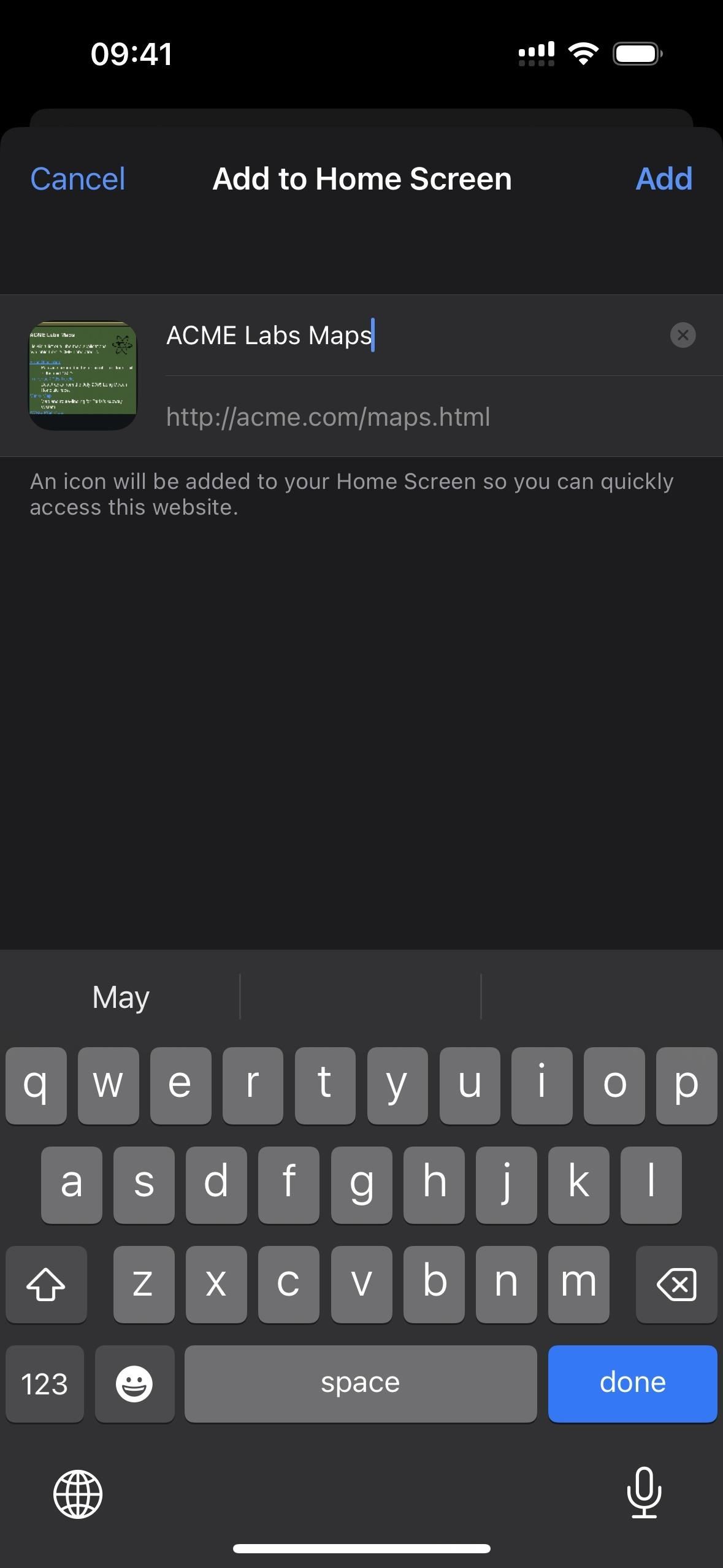
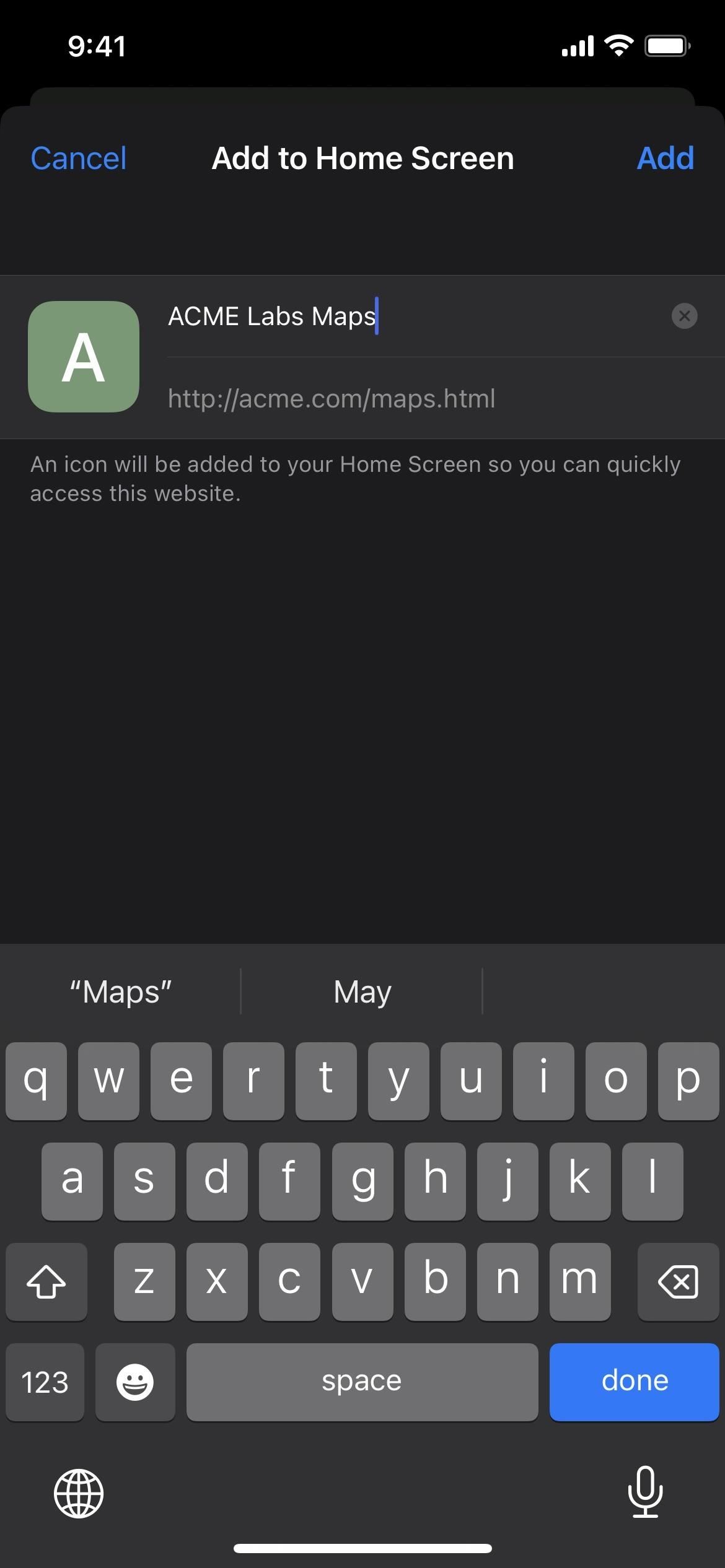 Ikon halaman web sebagai syot kilat pada iOS 16.3.1 (kiri) lwn. surat pada iOS 16.4 (kanan).
Ikon halaman web sebagai syot kilat pada iOS 16.3.1 (kiri) lwn. surat pada iOS 16.4 (kanan).
8. Sokongan Kendiri 5G untuk Pelanggan T-Mobile
Semasa iOS 14.5 beta, model iPhone 12 boleh mendayakan 5G Standalone pada T-Mobile di A.S., tetapi ia tidak pernah mencapai keluaran stabil. Kini ia kembali pada iOS 16.4, tetapi sama ada ia berada di sini untuk kekal masih belum dapat dilihat.
Dengan 5G Standalone didayakan, iPhone anda akan menggunakan 5G untuk”semua aktiviti selular, termasuk sambungan rangkaian selular.”Standalone (SA) 5G menjamin kependaman yang lebih rendah dan 5G yang lebih baik berbanding peranti 5G NSA (bukan kendiri). Kelajuan data boleh mencapai sehingga 3 Gbps. Apple juga menyatakan:”Dalam keadaan tertentu, kendiri 5G boleh digunakan apabila perlu untuk menyediakan perkhidmatan selular.”
Jika anda pelanggan T-Mobile, pergi ke Tetapan –> Selular –> Suara & Data atau Tetapan –> Selular –> T-Mobile –> Suara & Data, dan anda akan melihat suis untuk”5G Standalone.”Ia tidak muncul untuk semua orang, terutamanya mereka yang mempunyai model siri iPhone 12 (yang boleh saya sahkan pada iPhone 12 saya sendiri).
9. Sokongan 5G untuk Pelanggan Google Fi
Google Fi ialah MVNO (pengendali rangkaian maya mudah alih) yang sangat baik jika anda ingin membayar kurang daripada tiga pembawa besar di A.S. Walau bagaimanapun, kelemahan terbesarnya ialah kekurangan sokongan 5G. untuk model iPhone yang serasi. Itu akhirnya berubah pada iOS 16.4.
Jika anda pelanggan Google Fi, pergi ke Tetapan –> Selular –> Suara & Data atau Tetapan –> Selular –> Google Fi –> Suara & Data, kemudian tukar kepada”5G Auto”atau”5G On”dan bukannya LTE. Walaupun Google Fi menggunakan rangkaian T-Mobile, anda tidak akan melihat”5G Standalone”di sini.
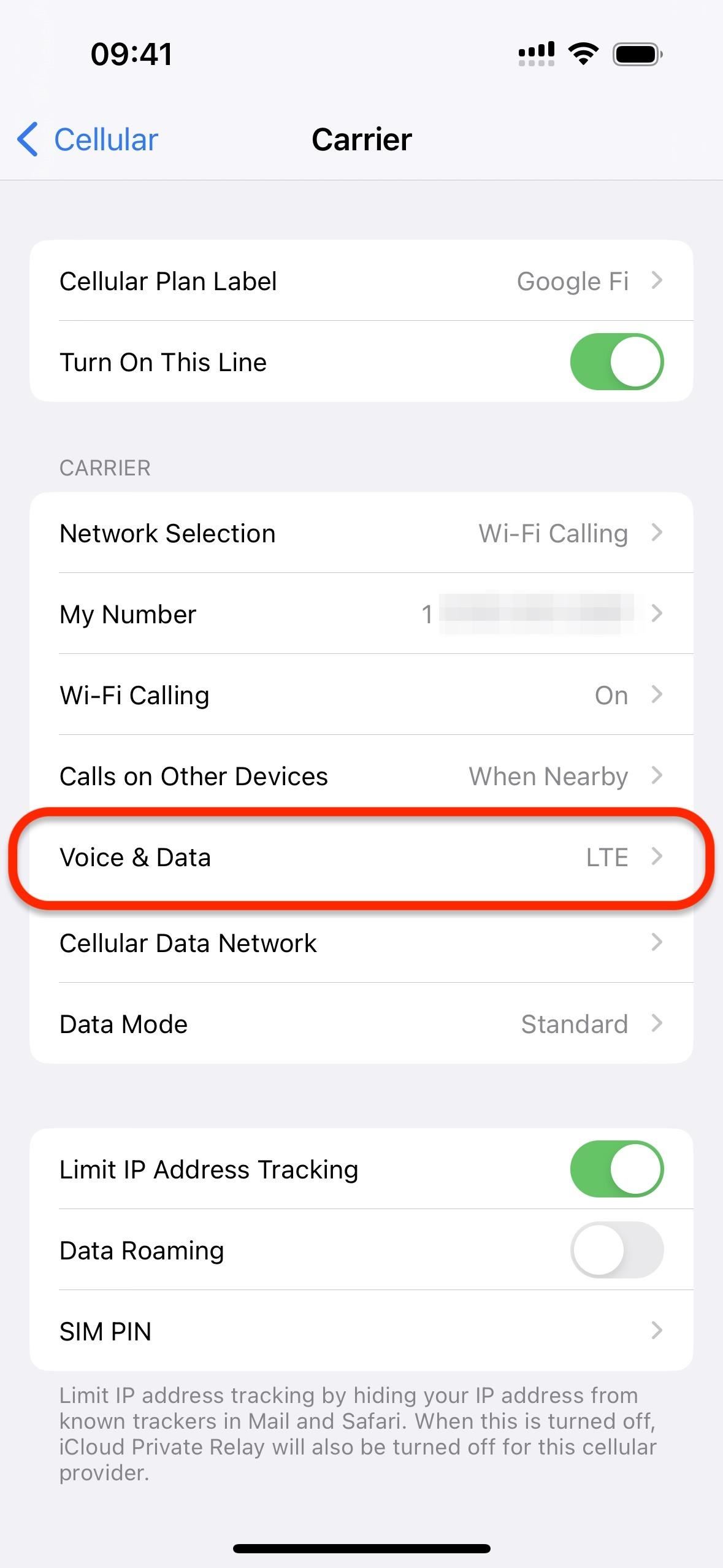
10. Tindakan Baharu untuk Pintasan
Apl Pintasan mempunyai sekurang-kurangnya 12 tindakan baharu pada iOS 16.4, termasuk tindakan untuk mematikan iPhone anda, menogol Night Shift atau True Tone, mengunci skrin anda dan menghidupkan paparan Sentiasa Hidup hidup atau mati pada iPhone 14 Pro atau Pro Max. Berikut ialah senarai lengkap dengan penerangan:
AutoJawab Panggilan: Togol sama ada panggilan dijawab secara automatik. Interkom: Mengumumkan mesej yang dihantar sebagai input menggunakan Interkom. Mesej: Mesej untuk diumumkan menggunakan Interkom. Sebarang input yang melebihi 60 saat dalam tempoh akan dipangkas. Nota: Tindakan ini menerima kedua-dua fail teks dan media sebagai input. Fail media akan disiarkan sebagaimana adanya. Apabila teks disediakan, teks itu akan terlebih dahulu ditukar kepada audio menggunakan bahasa dan suara Siri semasa. Anda juga boleh menggunakan tindakan Buat Audio Dituturkan Daripada Teks untuk menyesuaikan parameter suara. Tindakan ini tidak boleh dijalankan pada Mac. Cari Buku: Mencari buku dalam pustaka anda yang sepadan dengan kriteria yang diberikan. Isih mengikut: Secara pilihan, apa untuk mengisih buku mengikut. Pesanan: Perintah untuk mengisih buku masuk. Had: Sama ada untuk mengehadkan atau tidak bilangan buku yang diambil semula. Buku: (Buku) Jika disediakan, tindakan akan mencari melalui buku yang diluluskan sebagai input. (pilihan) Keputusan: (Buku) Buku yang sepadan dengan kriteria. Kunci Skrin: Mengunci skrin peranti ini. Tindakan ini tidak boleh dijalankan pada Apple Watch. Tetapkan Penerimaan AirDrop: Tetapkan penerimaan AirDrop kepada Mati, Kenalan Sahaja atau Semua Orang selama 10 Minit. Ini membolehkan anda memilih siapa yang boleh melihat peranti anda dan menghantar kandungan kepada anda melalui AirDrop. Tindakan ini tidak boleh dijalankan pada Apple Watch. Tetapkan Sentiasa Di Paparan: Tetapkan tetapan Sentiasa Di Paparan iPhone anda kepada hidup atau mati. Tindakan ini tidak boleh dijalankan pada Apple Watch dan Mac. Tetapkan Pemberitahuan Pengumuman: Tetapkan Pemberitahuan Pengumuman kepada hidup atau mati. Apabila dihidupkan, Siri akan mengumumkan pemberitahuan daripada apl baharu yang menghantar pemberitahuan Sensitif Masa atau mesej langsung. Tindakan ini tidak boleh dijalankan pada Mac. Tetapkan Syif Malam: Mendayakan atau melumpuhkan Syif Malam. Apabila didayakan, warna paparan anda akan dialihkan ke hujung spektrum warna yang lebih panas selepas gelap. Ini boleh membantu anda mendapatkan tidur malam yang lebih nyenyak. Tindakan ini tidak boleh dijalankan pada Apple Watch. Tetapkan Senyapkan Pemanggil Tidak Diketahui: Tetapkan Senyapkan Pemanggil Tidak Diketahui kepada hidup atau mati. Apabila dihidupkan, panggilan daripada nombor tidak dikenali akan disenyapkan dan dihantar ke mel suara. Panggilan masih akan dipaparkan pada senarai Terbaru. Panggilan masuk akan terus berdering daripada orang dalam kenalan anda, panggilan keluar terbaharu dan Cadangan Siri. Tindakan ini tidak boleh dijalankan pada Apple Watch dan Mac. Tetapkan Pengurus Peringkat (iPad sahaja): Mendayakan atau melumpuhkan Pengurus Peringkat pada peranti. Tindakan ini tidak boleh dijalankan pada Apple Watch. Tetapkan True Tone: Mendayakan atau melumpuhkan True Tone. Apabila didayakan, paparan peranti anda akan menyesuaikan secara automatik berdasarkan keadaan pencahayaan ambien untuk menjadikan warna kelihatan konsisten dalam persekitaran yang berbeza. Tindakan ini tidak boleh dijalankan pada Apple Watch. Tetapkan VPN: Menyambung, memutuskan sambungan atau menukar tetapan Atas Permintaan untuk Konfigurasi VPN pada peranti ini. VPN: VPN yang akan dikonfigurasikan dengan menjalankan tindakan ini. Nota: Konfigurasi VPN boleh disediakan dalam apl Tetapan. Pada macOS, anda mesti mengesahkan sebagai pentadbir untuk menukar tetapan Atas Permintaan untuk Konfigurasi VPN. Tindakan ini tidak boleh dijalankan pada Apple Watch. Tutup: Matikan atau mulakan semula peranti anda. Tindakan ini tidak boleh dijalankan pada Apple Watch.
11. Togol Ikon untuk Tindakan’Apl Buka’
Juga baharu kepada Pintasan ialah kemas kini kepada pemilih ikon apabila anda mempunyai tindakan”Apl Buka”dalam pintasan anda. Sebelum ini, ia akan memberikan ikon rasmi apl secara automatik, tetapi anda boleh menukarnya kepada salah satu glif dan warna yang tersedia. Kini apabila anda membuka pemilih ikon, anda boleh menogol antara ikon rasmi dan ikon tersuai anda.
12. Bahagian Saluran untuk Pustaka Podcast Anda
Apl Podcast mempunyai pilihan lain dalam tab Perpustakaan untuk”Saluran.”Kategori baharu ini menunjukkan kepada anda semua rangkaian yang anda langgan dan jumlah rancangannya yang anda ikuti. Apabila anda membuka saluran, anda akan melihat rancangan anda di atas, diikuti oleh rancangan lain daripada rangkaian.
13. Baris Gilir Bermain Seterusnya yang Dikemas kini dalam Podcast
Podcast juga mempunyai lebih banyak pilihan dalam baris gilir Playing Next. Apabila anda meleret ke atas baris gilir, kini anda boleh menyusun semula rancangan dan leret ke kiri padanya untuk mengalih keluarnya daripada baris gilir. Barisan gilir yang dikemas kini juga akan memaparkan episod rancangan yang belum selesai, termasuk episod daripada rancangan yang anda tidak ikuti.
14. Skrin Percikan Podcast Baharu
Apabila anda mula-mula membuka Podcast selepas mengemas kini kepada iOS 16.4, skrin percikan baharu akan memberitahu anda tentang saluran baharu dalam pustaka anda dan menambah baik ciri Seterusnya yang dilihat di atas, serta ciri CarPlay baharu yang membolehkan anda menyambung dengan cepat dari tempat anda berhenti atau mencari rancangan baharu dalam Semak imbas.
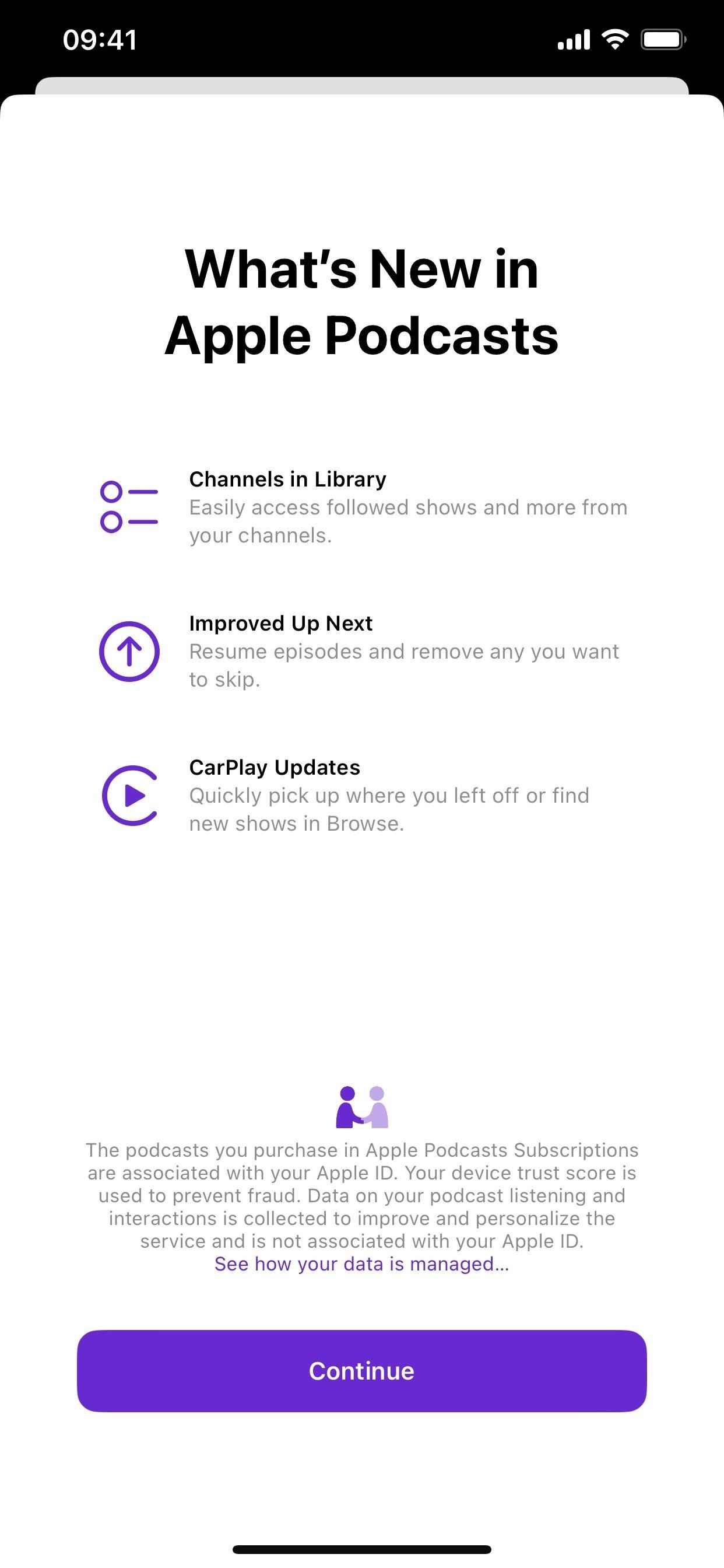
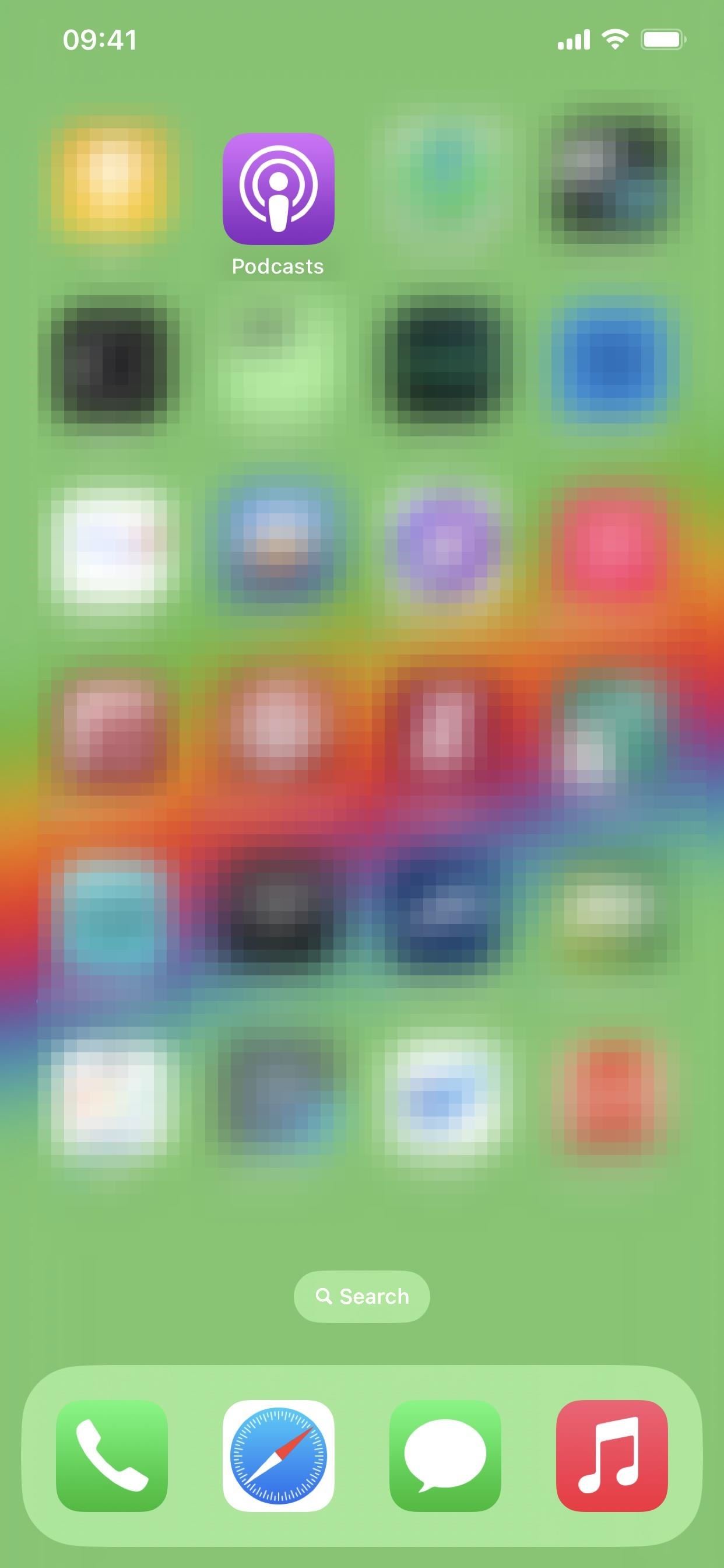
15. Skrin Percikan Pusat Permainan Baharu
Apabila iOS 16.1 keluar, Game Center mempersembahkan skrin percikan baharu yang menerangkan papan pemuka yang direka bentuk semula dan profil pemain serta penyepaduan Kenalan baharu. Pada iOS 16.4, terdapat yang lebih baharu yang menyerlahkan”Widget Aktiviti”, yang sudah tersedia:
Widget Aktiviti
Kekalkan pencapaian anda dan lihat aktiviti terbaharu daripada rakan terus pada Skrin Utama anda.
Dan”Akses Aktiviti”, yang juga sudah tersedia:
Aktiviti Akses
Ketik sepanduk alu-aluan Game Center untuk mengakses aktiviti permainan terbaharu anda dengan pantas.
Apabila anda menekan”Teruskan”pada skrin percikan, ia pergi terus ke Tambah Skrin rakan, di mana anda boleh mula menambah rakan Pusat Permainan melalui iMessage. Pada nota itu, kod Game Center mencadangkan bahawa mungkin terdapat apl iMessage untuk Game Center tidak lama lagi dengan rujukan dan imej baharu untuk”iMessageAppIcon.”
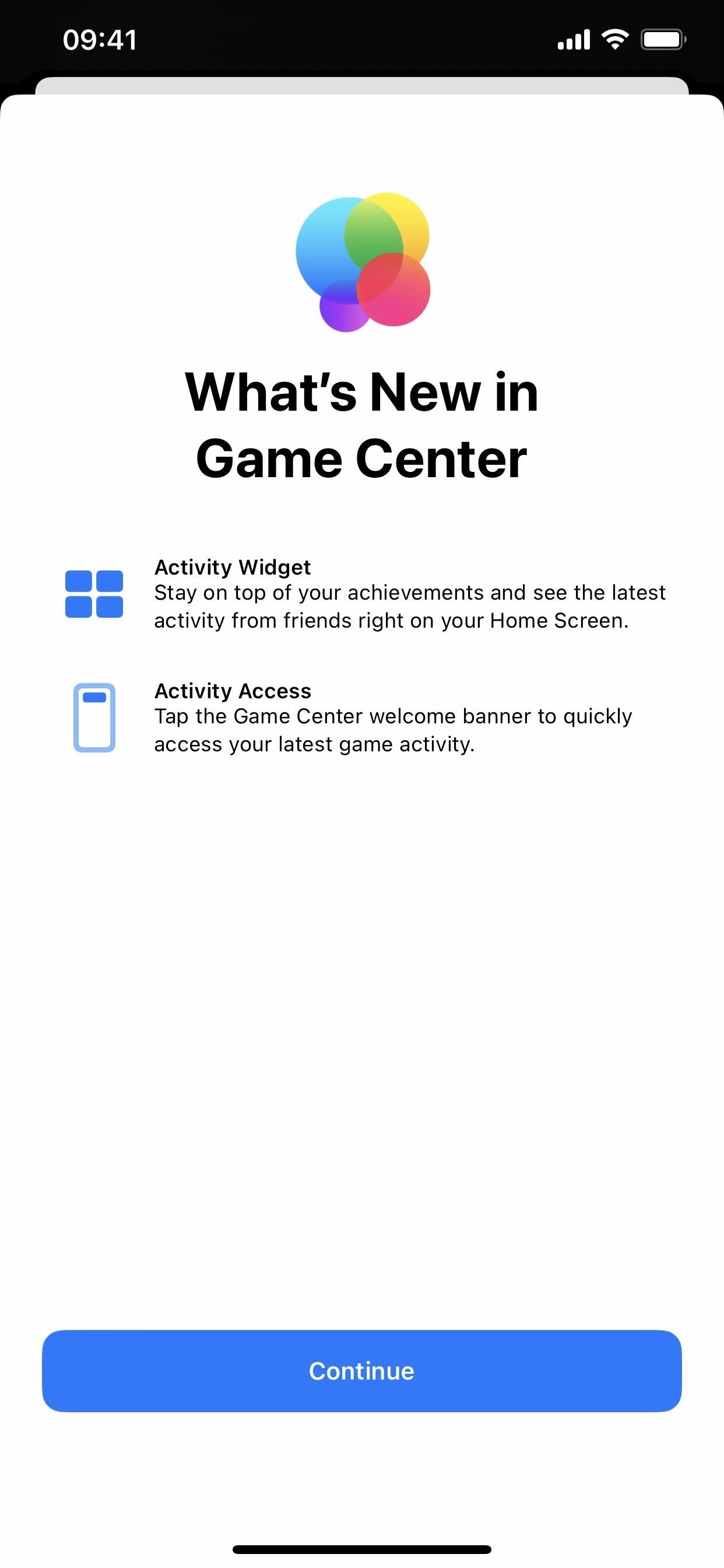
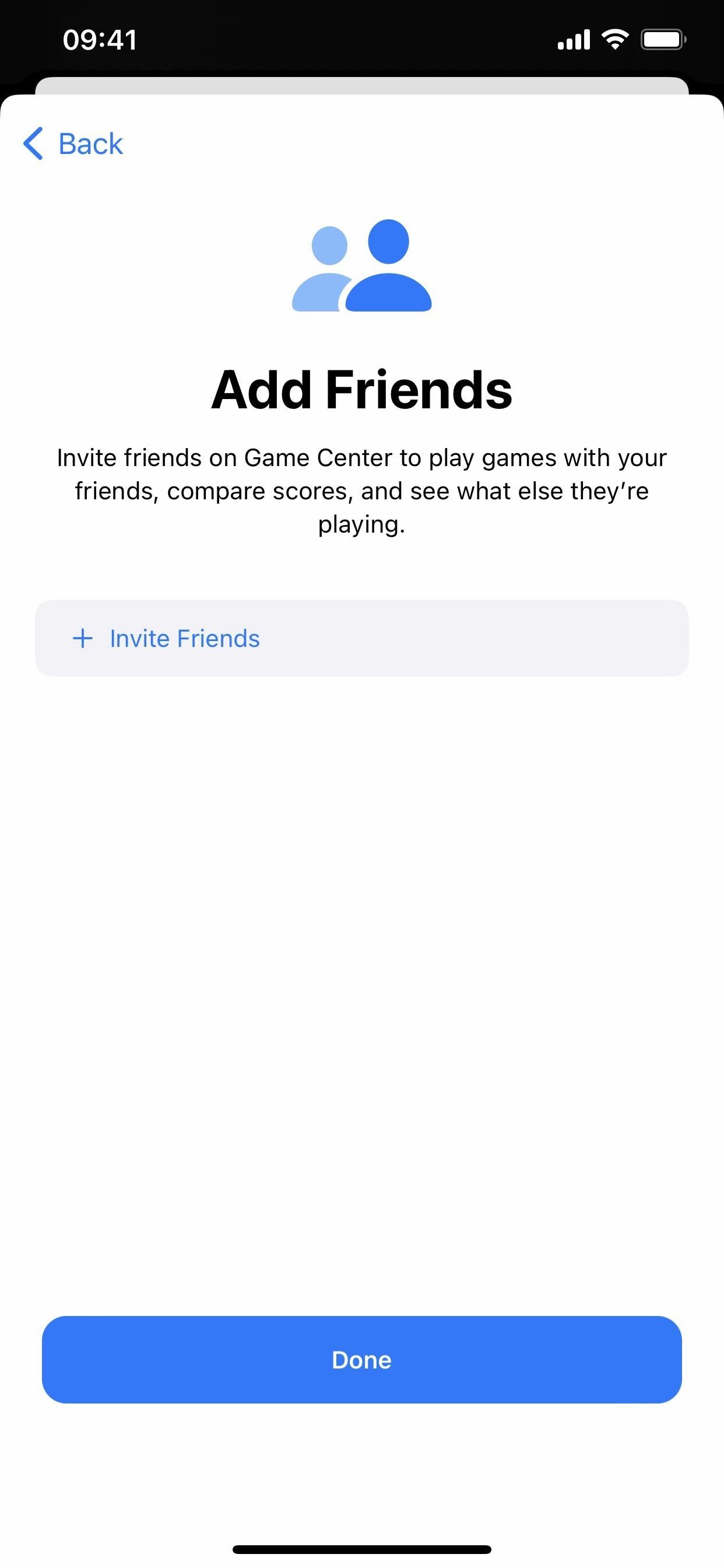
16. Seni Bina Ditingkatkan Rumah Telah Kembali
Apple telah mereka bentuk semula seni bina asas apl Home dengan ketara pada iOS 16.2. Walau bagaimanapun, pengguna mengalami masalah mengemas kini dan mengkonfigurasi peranti, berkongsi rumah mereka dengan orang lain dan mendapatkan Video Selamat HomeKit untuk merakam acara. Apple dengan pantas menarik pilihan untuk mengemas kini kepada seni bina Rumah baharu, dan akhirnya ia kembali dengan iOS 16.4.
Jika anda telah menyediakan apl Home dengan aksesori, ia akan menggesa anda untuk menaik taraf secara automatik kepada seni bina baharu. Ia adalah pilihan, jadi anda boleh menolaknya jika anda belum bersedia, kemudian pasangkannya kemudian dalam tetapan Laman Utama dalam apl pada bila-bila masa anda mahu. Seperti ciri utama lain, semua peranti Apple anda perlu menjalankan perisian iOS terkini untuk menggunakan seni bina baharu.
17. Kemas Kini Baharu untuk Aksesori Matter
Sesetengah aksesori, pembesar suara dan TV pintar HomeKit memerlukan kemas kini perisian untuk terus berjalan dengan lancar dan iOS 16.4 menambah”sokongan Kemas Kini Perisian manual dan automatik”untuk Aksesori Matter.
18. Terdapat Cara Lebih Mudah untuk Memasang Perisian Beta
Apple sedang memudahkan proses pemasangan beta untuk pembangun iOS, awam dan beta pelanggan. Bermula dengan iOS 16.4, anda boleh melawati Tetapan-> Umum-> Kemas Kini Perisian dan pilih menu”Kemas Kini Beta”baharu untuk melihat pilihan anda. Di sini, anda boleh melihat beberapa atau semua pilihan ini:
Matikan iOS 16 Public Beta iOS 16 Developer Beta iOS 16 Customer Beta
Jika anda tidak mahu mengemas kini kepada beta, kekalkan tetapan pada”Mati.”Jika tidak, pilih beta yang anda mahukan dan apabila kemas kini sedia ada, anda akan dapat memuat turun dan memasangnya daripada skrin Kemas Kini Perisian utama.
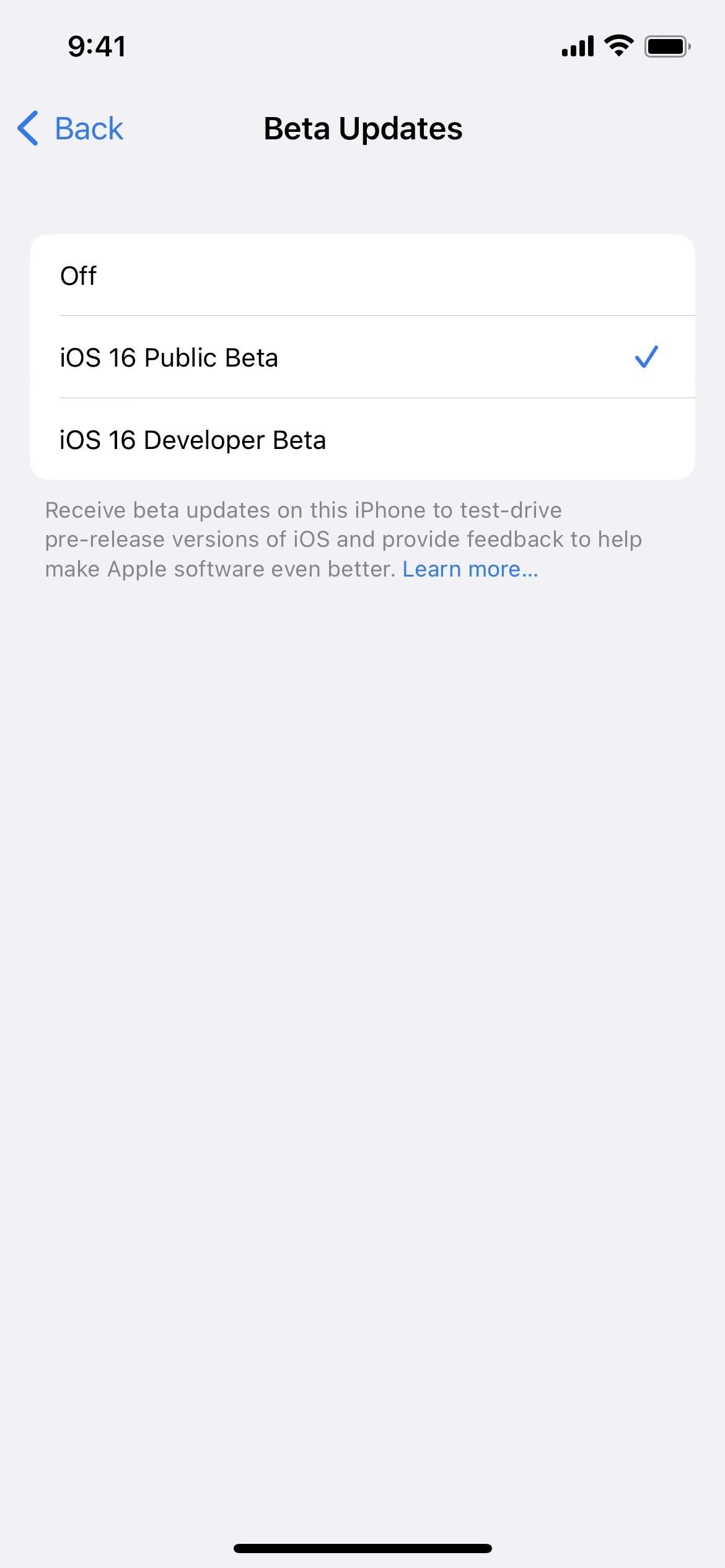
Semua orang sepatutnya dapat melihat pilihan Beta Awam iOS 16, tetapi hanya pembangun akan melihat Beta Pembangun iOS 16. Sebelum ini, sesiapa sahaja, pembangun atau tidak, boleh menggunakan profil Beta Pembangun pada iPhone mereka untuk mendapatkan kemas kini melalui udara, dan Apple menghentikan amalan ini.”Profil konfigurasi itu tidak lagi akan memberikan akses.”Bukan pembangun yang berminat masih boleh memasang imej pemulihan Beta Pembangun iOS melalui komputer mereka untuk memintas sekatan baharu.
Jika anda sudah menjalankan iOS 16 Developer Beta pada iPhone anda tetapi tidak log masuk ke ID Apple terikat pada akaun pembangun berbayar anda, anda hanya akan melihat pilihan Beta Awam iOS 16 mulai sekarang.
19. Akses Lebih Mudah kepada Tetapan Akaun Apple Music Anda
Dalam apl Apple Music, anda sebelum ini hanya boleh mengakses akaun anda melalui tab Dengar Sekarang. Kini terdapat imej profil di bahagian atas setiap ketikan dalam apl, jadi anda boleh mengakses tetapan akaun anda dengan lebih cepat apabila diperlukan.
20. Bahagian Liputan AppleCare Baharu
Apabila anda pergi ke Tetapan –> Umum –> Perihal, anda akan melihat menu”Liputan”baharu. Sebelum ini, anda hanya akan melihat liputan anda untuk iPhone anda. Dalam menu baharu, anda akan melihat maklumat jaminan untuk iPhone anda dan semua aksesori bersambung anda yang boleh dilindungi oleh AppleCare+, termasuk AirPods dan Apple Watch.
21. Lebih Banyak Panduan Pengguna dalam Apl Petua
Bagi mereka yang menggunakan apl Petua, terdapat bahagian”Panduan Pengguna”baharu di bahagian bawah yang menyenaraikan semua panduan pengguna yang berkenaan untuk iPhone anda. Jadi daripada hanya melihat panduan pengguna iPhone seperti sebelum ini, anda juga akan melihat panduan untuk AirPods, Apple Watch dan HomePod jika anda mempunyai aksesori tersebut.
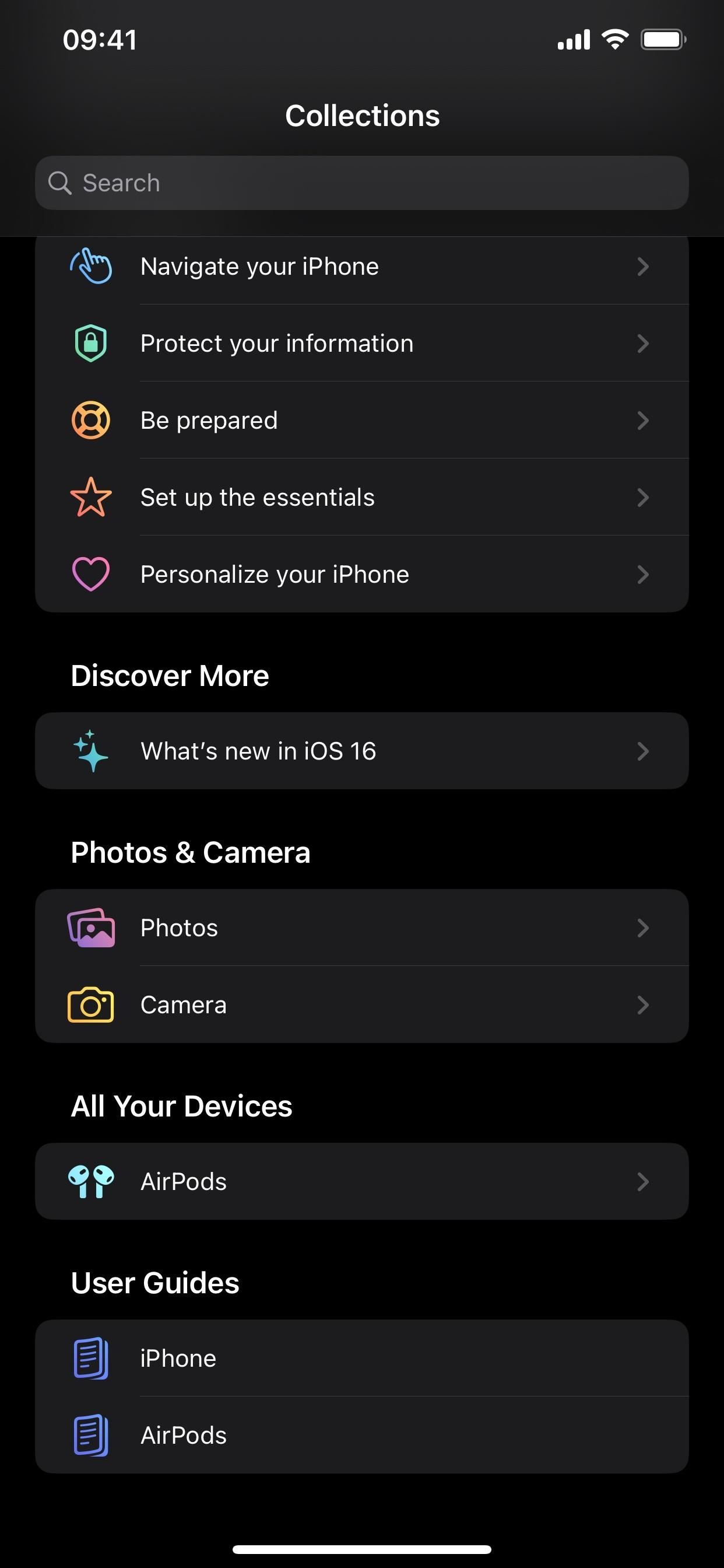
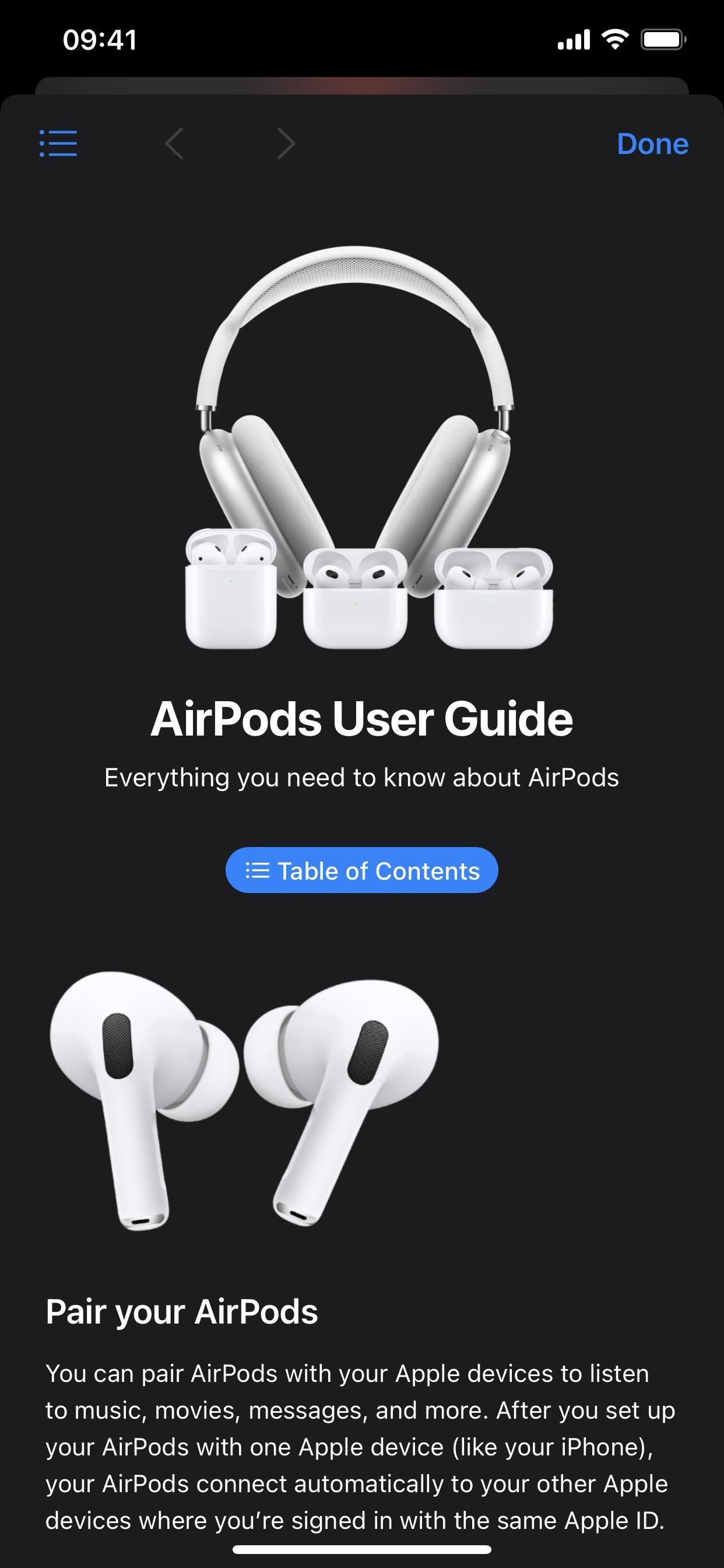
22. Widget Penjejakan Pesanan Baharu untuk Wallet
Anda kini boleh menjejaki pesanan anda yang dibeli melalui Apple Pay melalui widget Skrin Utama baharu apl Wallet. Terdapat tiga saiz berbeza untuk dipilih.
23. Malapkan Lampu Berkelip dalam Video
Dalam tetapan Kebolehcapaian iPhone anda, terdapat pilihan baharu dalam submenu”Gerakan”kepada”Lampu Berkelip Malap”untuk kandungan video dengan”lampu berkelip atau strobing berulang.”Menurut penerangan ciri,”garis masa video akan dipaparkan apabila lampu berkelip berlaku dalam garis masa untuk media yang disokong.”
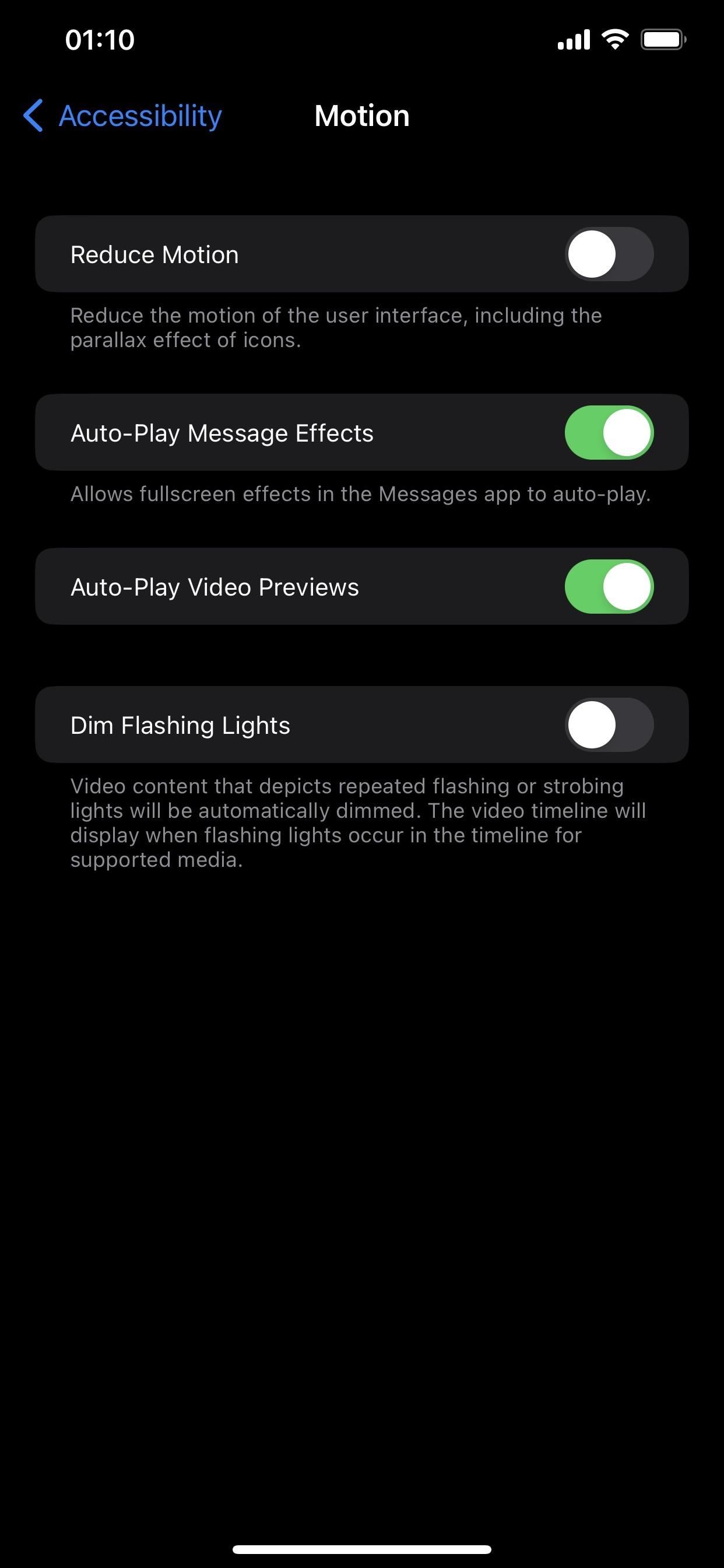
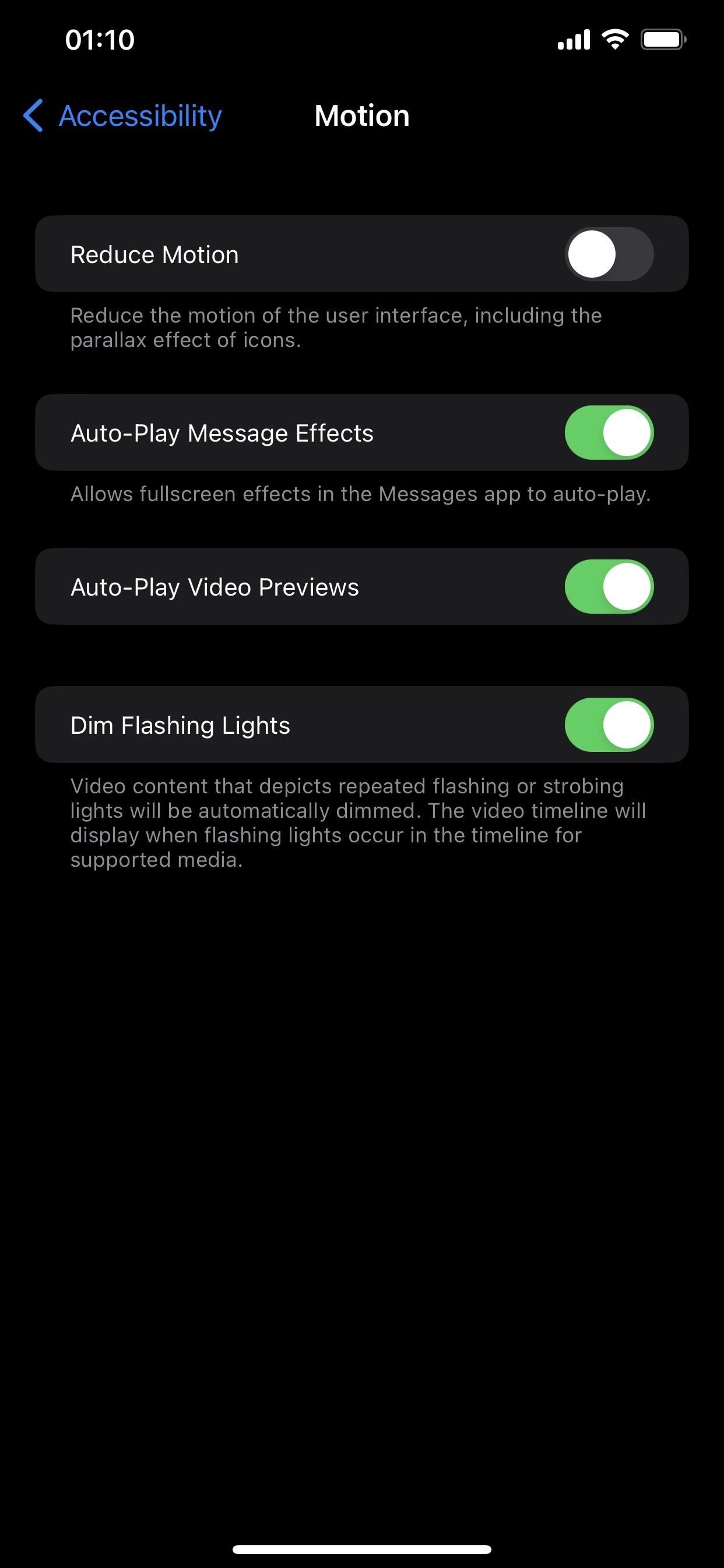
24. SOS Kecemasan melalui Naik Taraf Satelit
Jika anda mempunyai iPhone yang menyokong SOS Kecemasan melalui Satelit, yang merupakan barisan siri iPhone 14 sekarang, anda mungkin melihat mesej dalam antara muka apabila menghubungi perkhidmatan kecemasan yang akan membenarkan anda tahu bila satelit seterusnya akan tersedia. Ini menjadikan perkhidmatan ini lebih tepat dalam membantu anda mencari pautan satelit.
Satelit semasa adalah rendah di langit. Satu lagi satelit akan tersedia dalam [#] jam [#] minit. Satelit semasa adalah rendah di langit. Satu lagi satelit akan tersedia dalam [#] jam. Satelit semasa adalah rendah di langit. Satelit lain akan tersedia dalam [#] minit. Satelit Seterusnya Tersedia dalam [#] Jam [#] Minit. Satelit Seterusnya Tersedia dalam [#] Jam. Satelit Seterusnya Tersedia dalam [#] Minit.
25. Widget Skrin Kunci Kenalan
Pada iOS 16.4, terdapat bukti dalam kod bahawa widget Skrin Kunci untuk apl Kenalan mungkin akan datang tidak lama lagi. Pemalam baharu berikut terbina dalam apl Kenalan tetapi belum disiarkan lagi.
LockScreenPeopleWidget_iOSExtension.appex
26. Perubahan Menu Paparan Sentiasa Hidup
IOS 16.4 mengubah suai menu Paparan Sentiasa Hidup untuk iPhone 14 Pro dan 14 Pro Max. Apabila anda pergi ke Tetapan –> Paparan & Kecerahan, perkataan di bawah submenu Sentiasa Di Paparan daripada:
Sentiasa Di Paparan meredupkan Skrin Kunci apabila anda mengunci peranti anda atau membiarkannya melahu, semasa masih menunjukkan maklumat yang berguna seperti masa, widget dan pemberitahuan.
Ke versi yang sedikit berbeza:
Sentiasa Di Paparan meredupkan Skrin Kunci sambil menyimpan maklumat seperti masa, widget dan pemberitahuan kelihatan menggunakan kuasa yang minimum.
Dalam submenu Sentiasa Di Paparan sebenar, penerangan baharu turut dipaparkan, bersama-sama dengan:”Paparan akan dimatikan secara automatik untuk menjimatkan hayat bateri apabila tidak digunakan.”Di bawah itu, suis Tunjukkan Wallpaper dan Tunjukkan Pemberitahuan kini berada dalam bahagian”Sesuaikan”. Suis Sentiasa Hidupkan Paparan adalah yang terakhir, dengan penerangan ini:”Apabila Sentiasa Hidupkan Paparan dimatikan, skrin anda akan dimatikan apabila iPhone dikunci.”
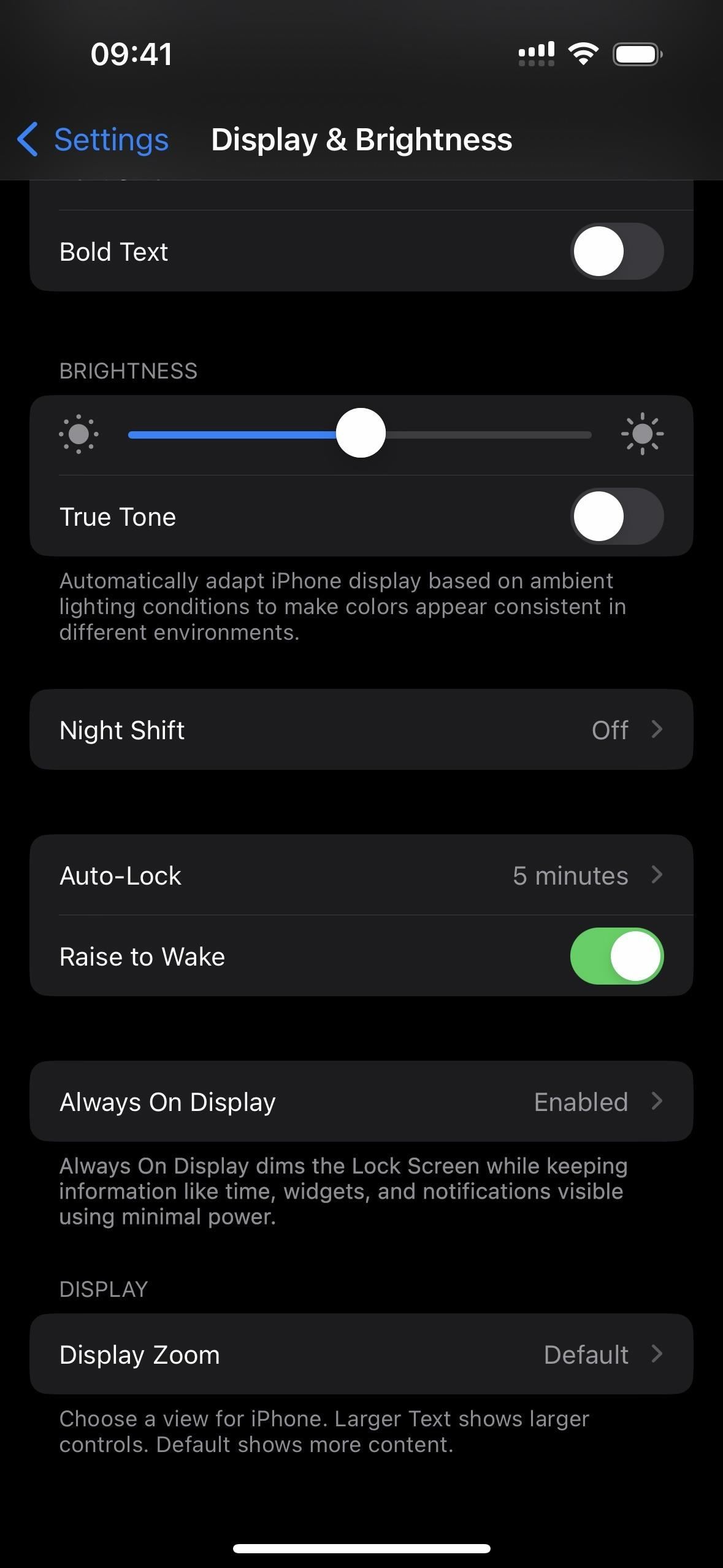
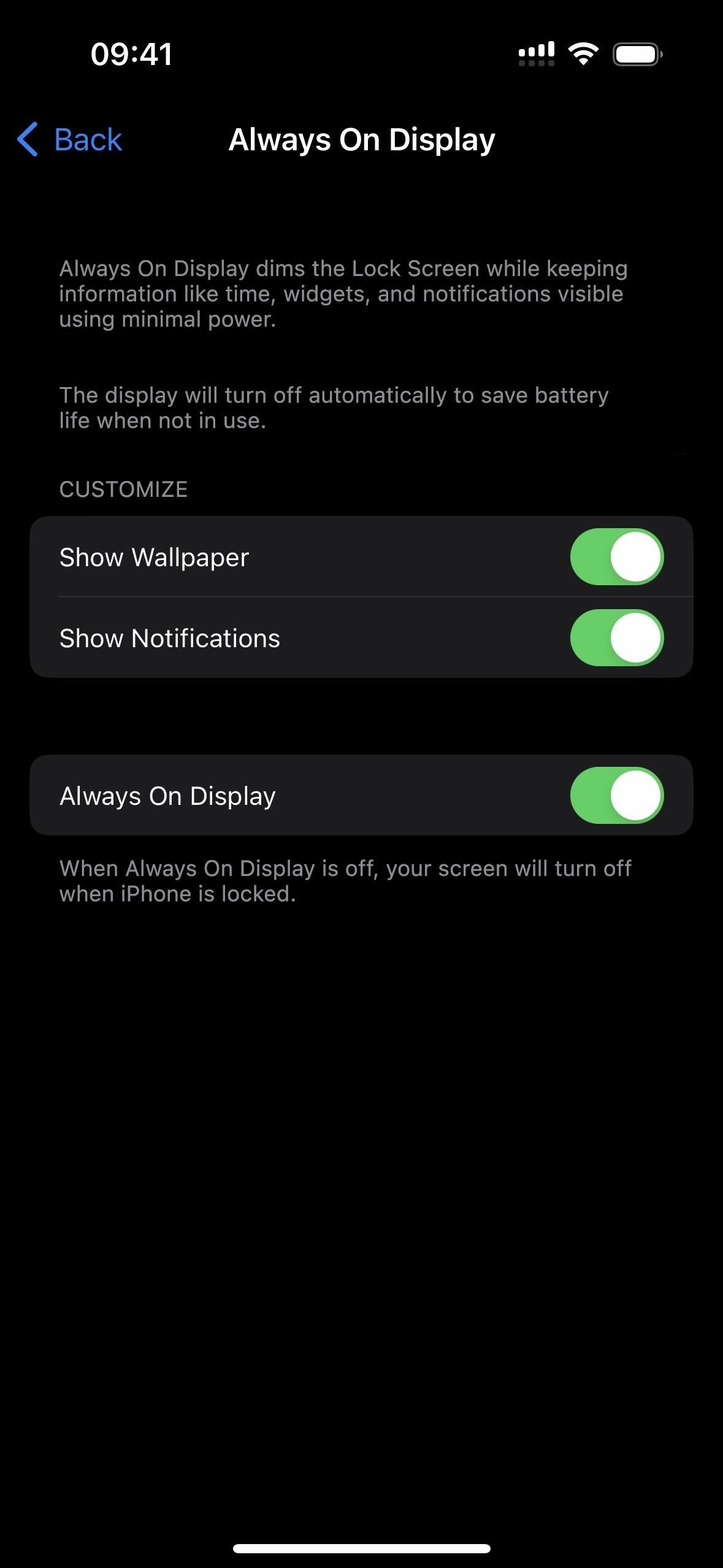
27. Penapis Fokus untuk Paparan Sentiasa Hidup
Jika anda mempunyai iPhone 14 Pro atau Pro Max, anda boleh menetapkan Penapis Fokus sekarang untuk Sentiasa Di Paparan. Ini mungkin berguna jika anda lebih suka Sentiasa Di Paparan didayakan di tempat kerja dan dilumpuhkan di rumah, dan itu hanya satu contoh masa anda mungkin mahu menggunakannya.
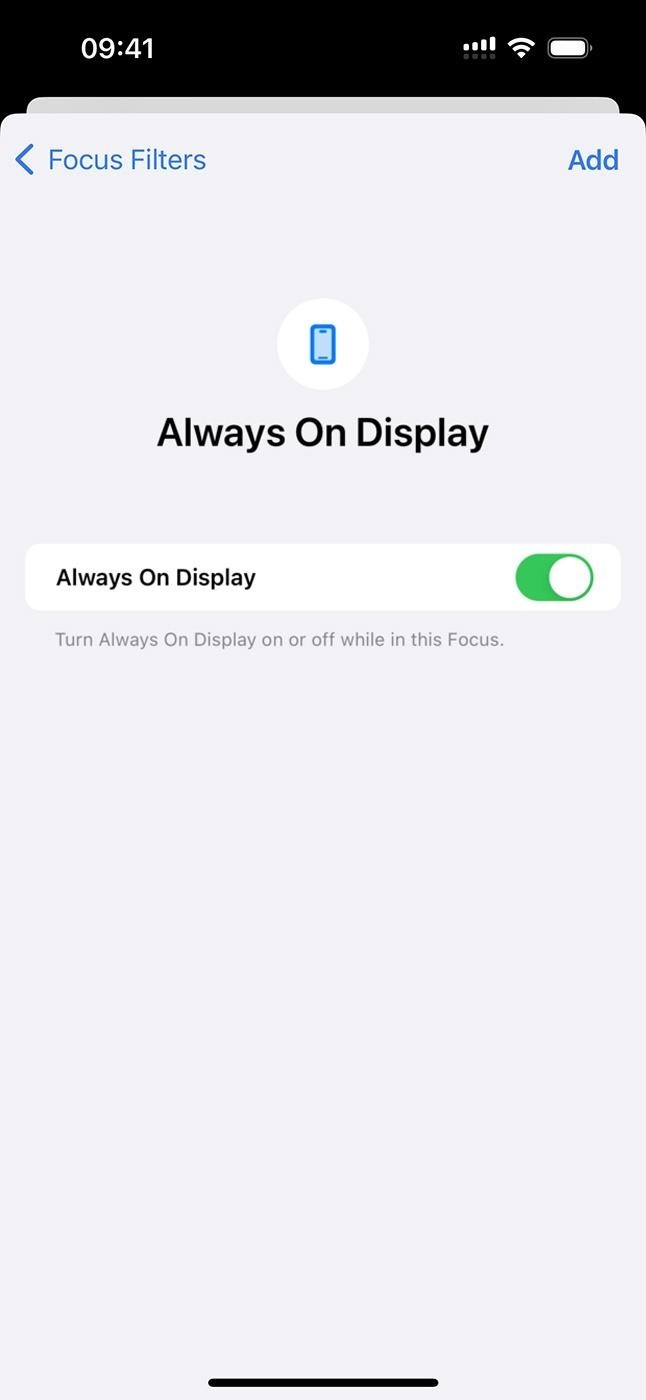
28. URL Sokongan Apple dengan’iPhone Tidak Tersedia’
Apabila anda secara tidak sengaja menggunakan kod laluan yang salah sekurang-kurangnya empat kali berturut-turut untuk masuk ke iPhone anda, seperti apabila Face ID atau Touch ID gagal, anda akan melihat biasa mesej”iPhone Tidak Tersedia: cuba lagi dalam [#] minit”. Walau bagaimanapun, anda juga akan melihat URL untuk support.apple.com/iphone/passcode mengiringinya pada iOS 16.4, yang menyediakan arahan untuk memadam dan menetapkan semula peranti anda.
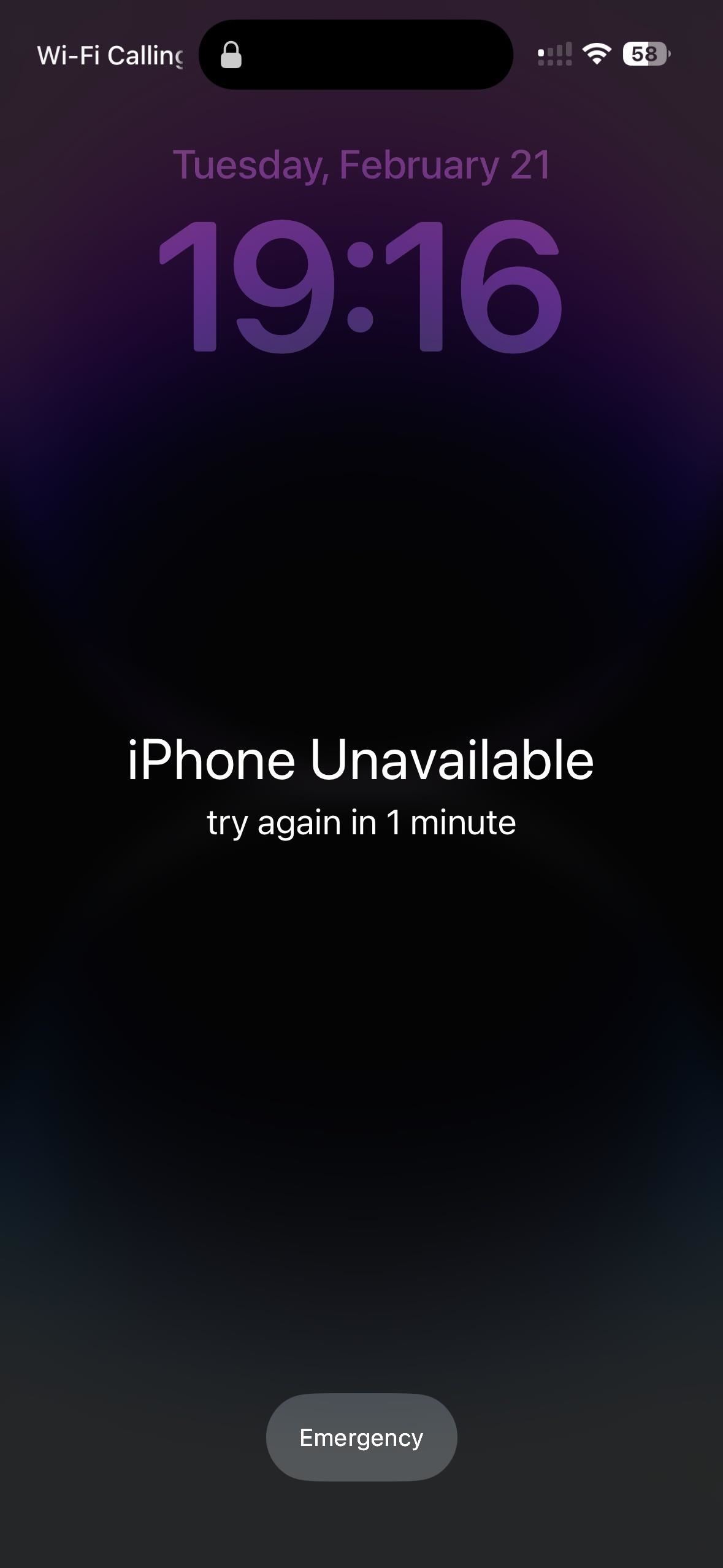
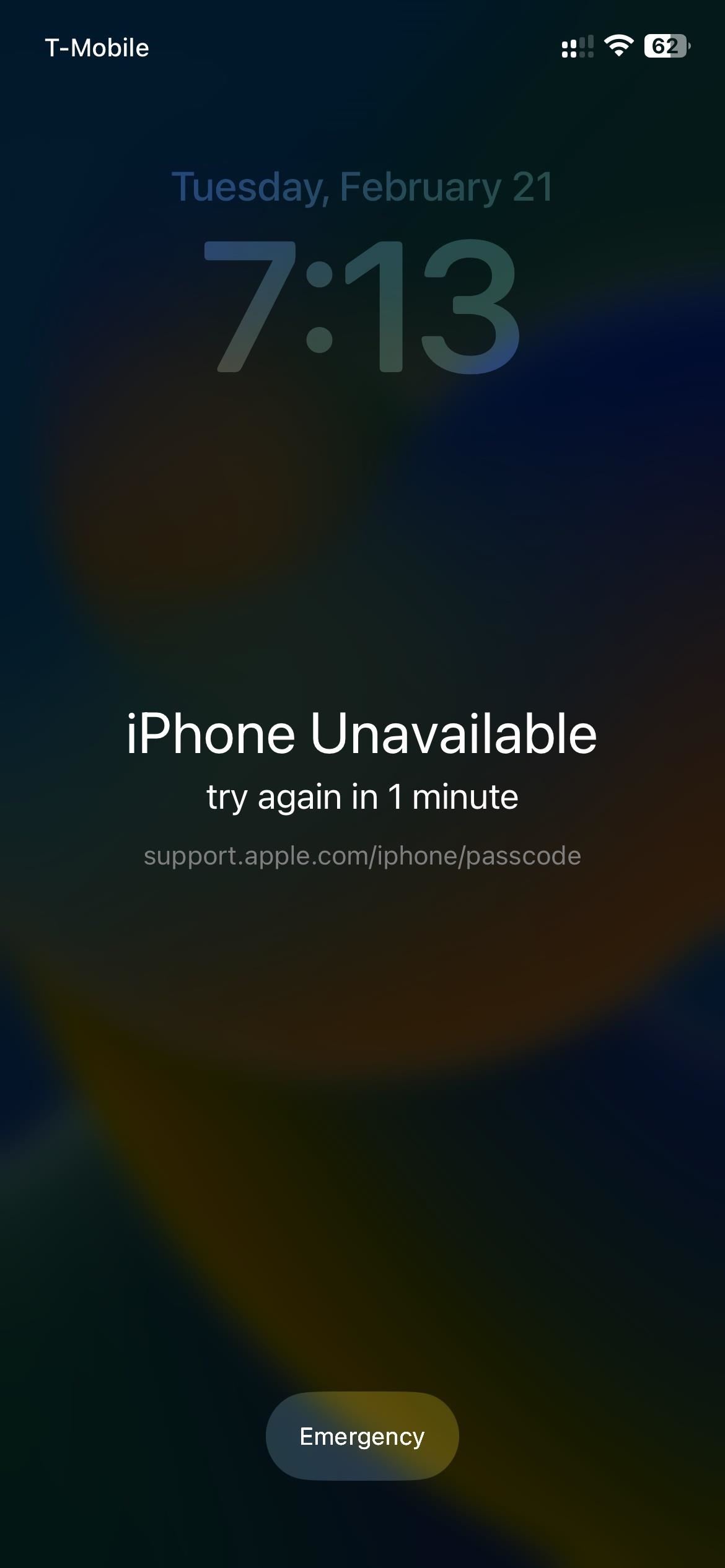 IPhone yang menjalankan iOS 16.3.1 (kiri) lwn. iOS 16.4 (kanan).
IPhone yang menjalankan iOS 16.3.1 (kiri) lwn. iOS 16.4 (kanan).
29. Pratonton Pautan Kaya Mastodon
Dengan Mastodon menjadi semakin popular sejak Elon Musk mengambil alih Twitter, hanya masuk akal bahawa Apple akhirnya akan menyokong pratonton pautan yang kaya untuk rangkaian sosial. Pada iOS 16.4, setiap kali anda menambah pautan Mastodon dalam Mesej atau Mel, ia akan muncul dengan pratonton siaran.
Apabila anda berkongsi pautan kaya Mastodon dalam e-mel, penerima harus melihatnya tidak kira apa jua keadaan. versi perisian yang mereka ada. Walau bagaimanapun, penerima mesti menjalankan sekurang-kurangnya iOS 16.4, iPadOS 16.4 atau macOS 13.3 untuk melihat pratonton dalam mesej. Jika seseorang berkongsi pautan Mastodon dengan anda dan mereka tidak menjalankan sekurang-kurangnya iOS 16.4, iPadOS 16.4 atau macOS 13.3, mereka tidak akan melihat pratonton yang kaya dan anda begitu juga.

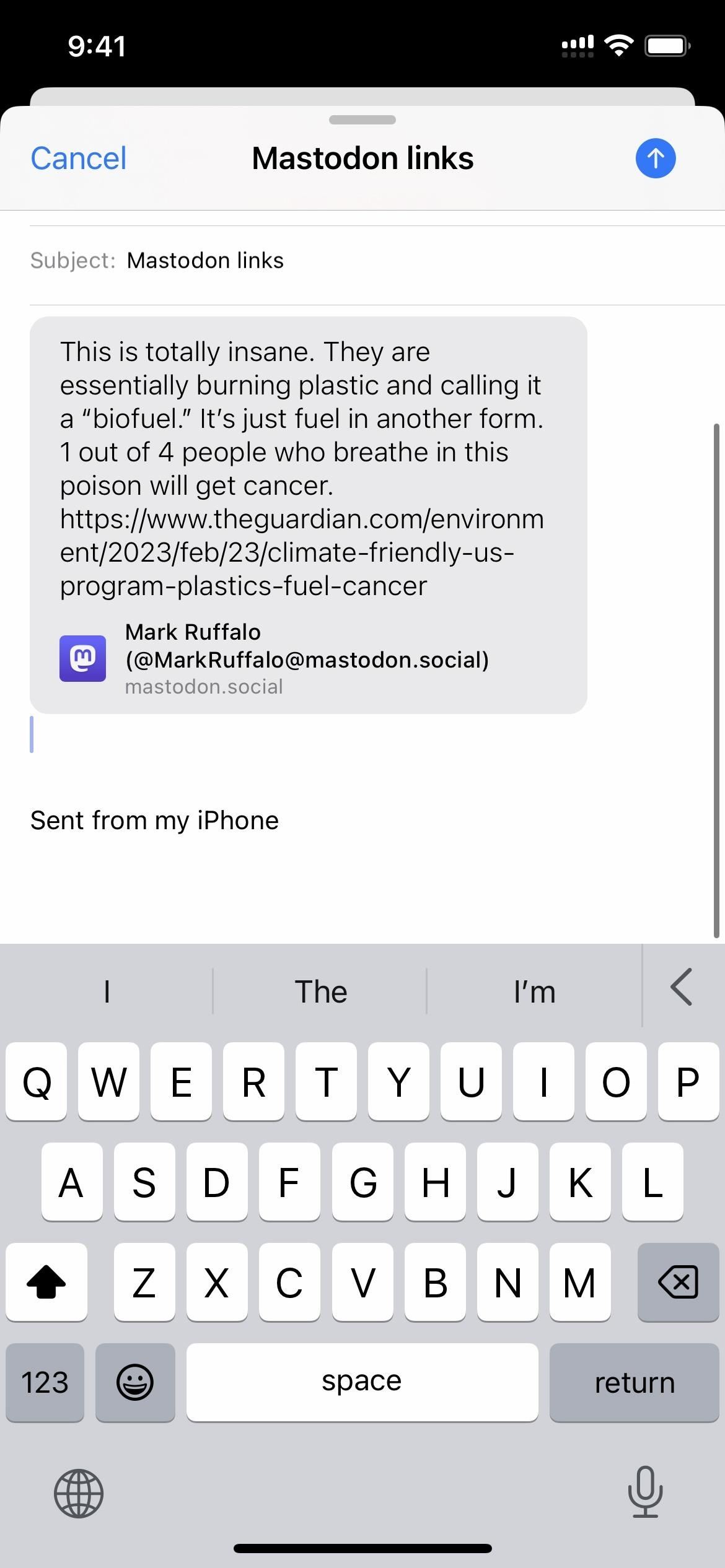
Ciri Baharu Lain
Papan kekunci Korea kini mempunyai autocorrect didayakan secara lalai. Papan kekunci Ukraine kini menyokong teks ramalan. Papan kekunci Gujerat, Punjabi dan Urdu menambah sokongan untuk reka letak alih huruf. Terdapat susun atur papan kekunci baharu untuk bahasa Choctaw dan Chickasaw. Untuk iPadOS sahaja, ciri hover Apple Pencil menyediakan sokongan Tilt dan Azimuth.
Jangan Terlepas: 14 Ciri Privasi dan Keselamatan Baharu yang Anda Harus Mula Gunakan pada iPhone Anda SEGERA
Pastikan Sambungan Anda Selamat Tanpa Bil Bulanan. Dapatkan langganan seumur hidup kepada VPN Unlimited untuk semua peranti anda dengan pembelian sekali sahaja daripada Gadget Hacks Shop baharu dan tonton Hulu atau Netflix tanpa sekatan serantau, tingkatkan keselamatan semasa menyemak imbas di rangkaian awam dan banyak lagi.
Beli Sekarang (Diskaun 80%) >
Tawaran berbaloi lain untuk dilihat:
Foto muka depan dan tangkapan skrin oleh Justin Meyers/Gadget Hacks